ملاحظة
يتطلب الوصول إلى هذه الصفحة تخويلاً. يمكنك محاولة تسجيل الدخول أو تغيير الدلائل.
يتطلب الوصول إلى هذه الصفحة تخويلاً. يمكنك محاولة تغيير الدلائل.
توفر هذه المقالة الخطوات الأساسية للبدء في توصيل Raspberry Pi الذي يقوم بتشغيل نظام تشغيل Raspberry Pi بالسحابة باستخدام Azure IoT Hub. يمكنك استخدام جهاز Raspberry Pi فعلي أو محاكي جهاز عبر الإنترنت.
المتطلبات الأساسية
قم بإعداد المتطلبات الأساسية التالية قبل بدء هذه المقالة:
- اشتراك Azure.
- مركز IoT في اشتِراك Azure الخاص بك. إذا لم تكن لديك مركز بعد، فإنه يمكنك اتباع الخطوات الواردة في إنشاء مركز IoT.
- جهاز مسجل في مركز IoT الخاص بك. إذا لم يكن لديك أجهزة في مركز IoT، فاتبع الخطوات الواردة في تسجيل جهاز.
استخدام المحاكي عبر الإنترنت
حدد الزر التالي لبدء محاكاة Raspberry Pi عبر الإنترنت.
توجد ثلاث مناطق في محاكي الويب.

منطقة التجميع - تصوير رسم محاكي Pi، بما في ذلك الاتصالات بين Pi واثنين من الأجهزة:
- مستشعر رطوبة BME280 متصل ب I2C.1
- LED متصل ب GPIO 4
منطقة الترميز - محرر التعليمة البرمجية عبر الإنترنت يمكنك من خلاله البرمجة باستخدام Raspberry Pi. يجمع نموذج التطبيق الافتراضي بيانات المستشعر من مستشعر BME280 المحاكي ويرسل تلك البيانات إلى مركز IoT الخاص بك. التطبيق متوافق تمامًا مع أجهزة Pi الأصلية.
نافذة وحدة التحكم المتكاملة - نافذة تعرض إخراج التعليمات البرمجية الخاصة بك. يوجد في الجزء العلوي من هذه النافذة ثلاثة أزرار.
التشغيل - تشغيل التطبيق في منطقة الترميز.
إعادة التعيين - إعادة تعيين منطقة الترميز إلى نموذج التطبيق الافتراضي.
طي/توسيع - على الجانب الأيمن، يوجد زر لطي نافذة وحدة التحكم أو توسيعها.
إشعار
يتم حاليا أرشفة محاكي ويب Raspberry Pi ولم يعد يتم صيانته بشكل نشط. التعليمات البرمجية المصدر عامة على GitHub: raspberry-pi-web-simulator.
تشغيل نموذج تطبيق على محاكي ويب Pi
في منطقة الترميز، تأكد من أنك تعمل مع نموذج التطبيق الافتراضي. استبدل العنصر النائب في السطر 15 بجهاز سلسلة الاتصال من مركز IoT.

حدد تشغيل أو اكتب
npm startفي نافذة وحدة التحكم المتكاملة لتشغيل التطبيق.
يجب أن تشاهد الإخراج التالي الذي يعرض بيانات المستشعر والرسائل التي يتم إرسالها إلى مركز IoT الخاص بك:

استخدام جهاز فعلي
تستعرض الأقسام التالية إعداد حل Raspberry Pi، بما في ذلك:
جهاز Raspberry Pi
إشعار
تم اختبار الخطوات الواردة في هذه المقالة على لوحات Raspberry Pi 2 و Raspberry Pi 3.
شاشة ولوحة مفاتيح USB وماوس تتصل بـ Pi.
جهاز Mac أو جهاز كمبيوتر يعمل بنظام التشغيل Windows أو Linux.
اتصال بالإنترنت.
بطاقة microSD بحجم 16 غيغابايت أو أكبر.
محول USB-SD أو بطاقة microSD لنسخ صورة نظام التشغيل على بطاقة microSD.
مصدر طاقة 5 فولت 2 أمبير مع كابل USB صغير بطول 6 أقدام.
قم بتثبيت نظام Raspberry Pi OS
قم بإعداد بطاقة microSD لتثبيت صورة نظام تشغيل Raspberry Pi.
قم بتنزيل نظام التشغيل Raspberry Pi مع سطح المكتب.
أ. نظام تشغيل Raspberry Pi مع سطح المكتب (ملف .zip).
ب. استخراج نظام التشغيل Raspberry Pi مع صورة سطح المكتب إلى مجلد على جهاز الكمبيوتر الخاص بك.
تثبيت نظام التشغيل Raspberry Pi مع سطح المكتب على بطاقة microSD.
أ. قم بتنزيل وتثبيت الأداة المساعدة Etcher لحرق بطاقة SD.
ب. قم بتشغيل Etcher وحدد نظام تشغيل Raspberry Pi مع صورة سطح المكتب التي قمت باستخراجها في الخطوة 1.
جـ. حدد محرك أقراص بطاقة microSD إذا لم يكن محددا بالفعل.
د. حدد Flash لتثبيت Raspberry Pi OS مع سطح المكتب على بطاقة microSD.
هـ. قم بإزالة بطاقة microSD من جهاز الكمبيوتر الخاص بك عند اكتمال التثبيت. من الآمن إزالة بطاقة microSD مباشرة لأن Etcher يقوم تلقائياً بإخراج أو إلغاء تحميل بطاقة microSD عند الانتهاء.
و. أدخل بطاقة microSD في Pi.
تمكين SSH وI2C
قم بتوصيل Pi بالشاشة ولوحة المفاتيح والماوس.
ابدأ تشغيل Pi ثم سجل الدخول إلى نظام تشغيل Raspberry Pi باستخدام
piكاسم المستخدم وraspberryككلمة مرور.حدد أيقونة >Raspberry تفضيلات>تكوين Raspberry Pi.

في علامة التبويب Interfaces، قم بتعيين SSH وI2C إلى Enable، ثم حدد OK.
الواجهة الوصف SSH يُستخدم Secure Shell (SSH) للتحكم عن بُعد في Raspberry Pi باستخدام سطر أوامر بعيد. SSH هو الأسلوب المفضل لإصدار الأوامر إلى Raspberry Pi عن بعد في هذا المستند. I2C الدائرة المتكاملة (I2C) هي بروتوكول اتصالات يُستخدم للتفاعل مع الأجهزة مثل أجهزة الاستشعار. هذه الواجهة مطلوبة للتفاعل مع أجهزة الاستشعار المادية في هذه المقالة. إذا لم يكن لديك أجهزة استشعار فعلية وتريد استخدام بيانات أداة استشعار تمت محاكاتها من جهاز Raspberry Pi، يمكنك ترك I2C معطلاً.
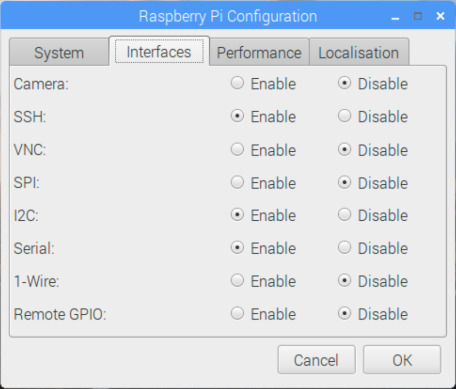
إشعار
لتمكين SSH وI2C، يمكنك العثور على المزيد من المستندات المرجعية على raspberrypi.org وAdafruit.com.
توصيل Pi بالشبكة
تشغيل Pi باستخدام كبل micro USB ومصدر الطاقة. استخدم كابل Ethernet لتوصيل Pi بشبكتك السلكية أو اتبع الإرشادات من Raspberry Pi Foundation لتوصيل Pi بشبكتك اللاسلكية. بعد اتصال Pi بالشبكة، تحتاج إلى تدوين ملاحظة بعنوان IP الخاص ب Pi الخاص بك.
إشعار
تأكد من اتصال Pi بنفس الشبكة مثل الكمبيوتر. على سبيل المثال، إذا كان الكمبيوتر متصلاً بشبكة لاسلكية أثناء اتصال Pi بشبكة سلكية، فقد لا ترى عنوان IP في إخراج devdisco.
تشغيل نموذج تطبيق على Pi
تجمع العينات التالية بيانات المستشعر من مستشعر BME280 (أو يمكن محاكاة البيانات إذا لم يكن لديك هذا الجهاز متوفرا) وإرسالها إلى مركز IoT الخاص بك.
| SDK | عينة |
|---|---|
| Python | iot-hub-python-raspberrypi-client-app |
| C | iot-hub-c-raspberrypi-client-app |
| العقدة | RaspberryPiApp |
إشعار
يتم أرشفة هذه العينات حاليا ولم يعد يتم الاحتفاظ بها بشكل نشط.